
Inhaltsverzeichnis:
- Schritt 1: Der Wasserkreislauf
- Schritt 2: Mimikry
- Schritt 3: Menschliche Zyklen
- Schritt 4: Smart Gardending
- Schritt 5: Aufbau eines Aquaponics-Gartens
- Schritt 6: Liste der Gartenmaterialien
- Schritt 7: Teich, der Ihren Garten abschirmt
- Schritt 8: Bewässerung und Entwässerung
- Schritt 9: Modellieren
- Schritt 10: Das grundlegende Aquaponics-Sensor-Set
- Schritt 11: Eingänge der seriellen Linux-Konsole
- Schritt 12: Die serielle Schnittstelle des V2-Controllers
- Schritt 13: Die V2-Controller-Übersicht
- Schritt 14: Die V2-Controller-Platine
- Schritt 15: V2 Controller PinOut
- Schritt 16: V2-Controller-Spezifikationen
- Schritt 17: V2-Controller-Plattformtools
- Schritt 18: V2-Controller-Blockdiagramm
- Schritt 19: Anschließen analoger Sensoren an den V2-Controller
- Schritt 20: Anschließen digitaler Sensoren an den V2-Controller
- Schritt 21: Anschließen von 1-Wire-Sensoren an den V2-Controller
- Schritt 22: Gartensensoren an den V2-Controller anschließen
- Schritt 23: Anschließen der 8 Basissensoren an den V2-Controller
- Schritt 24: Anschließen der Sensoren an den Garten
- Schritt 25: Übersicht über den angeschlossenen Garten
- Schritt 26: Serielle Rohsensorwerte
- Schritt 27: Serialisierter JSON-String
- Schritt 28: Anschließen an den V2-Controller
- Schritt 29: Garden API-Topologie
- Schritt 30: Fernzugriff auf Daten mit der API
- Schritt 31: Melden Sie sich bei der Admin-Oberfläche an
- Schritt 32: Neuen Gerätenamen konfigurieren
- Schritt 33: WLAN auf dem V2-Controller konfigurieren
- Schritt 34: Wifi-Netzwerk auswählen
- Schritt 35: Anmelden beim WIFI-Netzwerk
- Schritt 36: Suchen nach Ihrem Gerät
- Schritt 37: Konto- und Geräteregistrierung
- Schritt 38: Gerätesensoren zuordnen
- Schritt 39: Details zum zugeordneten Sensor
- Schritt 40: Zugeordnete Sensorsymbole
- Schritt 41: Gartenanimation
- Schritt 42: Trending
- Schritt 43: Twitter-Sensorwarnungen
- Schritt 44: Smart Controller-Komponenten
- Schritt 45: Anschließen von Netzspannungslasten
- Schritt 46: Ein Gehäuse
- Schritt 47: Starten des Smart Garden
- Schritt 48: Der Arzt empfiehlt 7 Portionen frisches Obst oder Gemüse
- Schritt 49: Smart Garden Live-Links
- Autor John Day [email protected].
- Public 2024-01-30 07:19.
- Zuletzt bearbeitet 2025-06-01 06:08.

Der Arzt empfiehlt, täglich mindestens 7 Portionen frisches Obst oder Gemüse zu sich zu nehmen.
Schritt 1: Der Wasserkreislauf
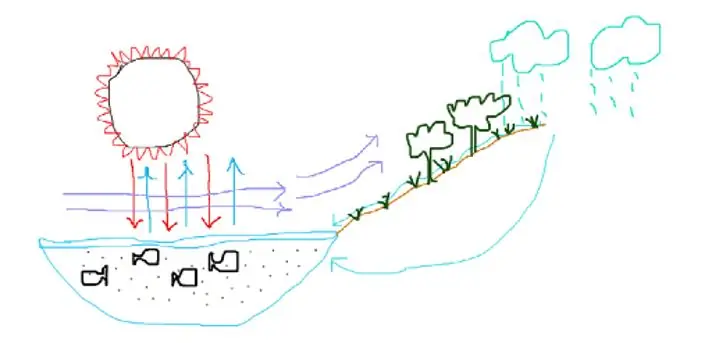
Die Energie der Sonne treibt den Wasserkreislauf an, in dem Oberflächenwasser auf der Erde zu Wolken verdunstet, als Regen fällt und als Flüsse in den Ozean zurückfließt. Bakterien und andere lebende Organismen bauen Abfälle aus dem Meer und dem Land ab, um Nährstoffe für Pflanzen im Stickstoffkreislauf zu schaffen. Sauerstoffzyklen, Eisenzyklen, Schwefelzyklen, Mitosekreise und andere Zyklen entwickelten sich mit der Zeit.
Schritt 2: Mimikry
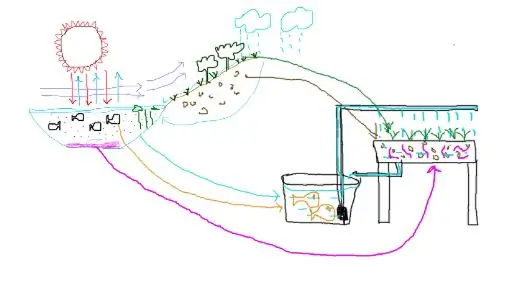
Kreislaufsysteme sind von Natur aus nachhaltig. Wenn ein solches System majestätische Redwood-Wälder hervorbringen kann, dann scheint ein solches System eine gute Idee für meinen Garten zu sein. Imitieren wir mit Pumpen funktional einen Ozean, die Erde und einen Wasserkreislauf. Mikroorganismen, die sich ansiedeln, starten den Stickstoffkreislauf und andere Zyklen treten ein, wenn das System reift.
Schritt 3: Menschliche Zyklen
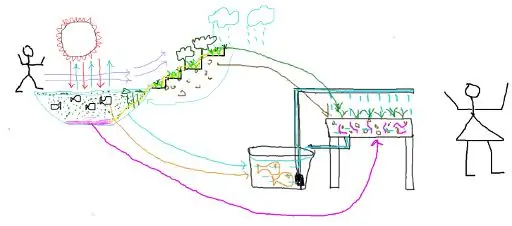
Dann kamen die Menschen zum Kreislauf und ihre Liebe zu allem veränderte die Umwelt. Menschen wirken auf das Modell ähnlich, Fische werden mit Liebe überfüttert.
Schritt 4: Smart Gardending
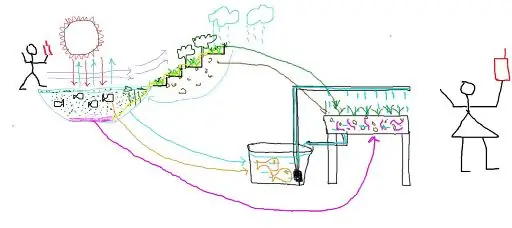
Die Natur scheint mit weniger Interaktionen mit Menschen besser abzuschneiden, Menschen scheinen diese Interaktion mit der Natur zu brauchen. Es scheint ein Problem zu sein, das für automatisierte und vernetzte Technologien geeignet ist. Elektronische Schaltungen und Boolesche Algebra passten also ganz natürlich zusammen.
Schritt 5: Aufbau eines Aquaponics-Gartens
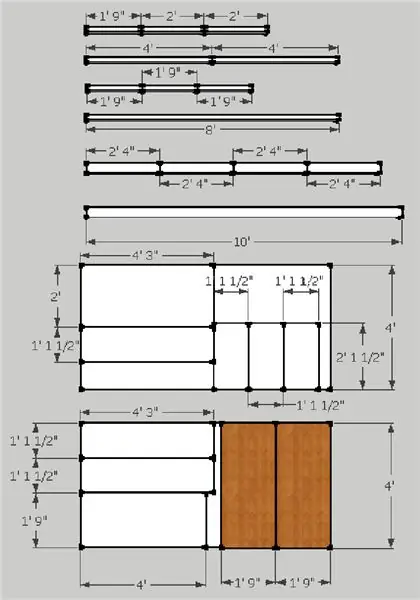


Der Bau eines nachhaltigen Gartens beginnt mit nachhaltigem Design, nachhaltigen Materialien und nachhaltigen Prozessen. Das bedeutet, unseren Plastik-Fußabdruck zu reduzieren. Bei diesem Design kommen die Holzbeine und Rahmenbalken direkt von einem Baum, das tut weh.
Schritt 6: Liste der Gartenmaterialien
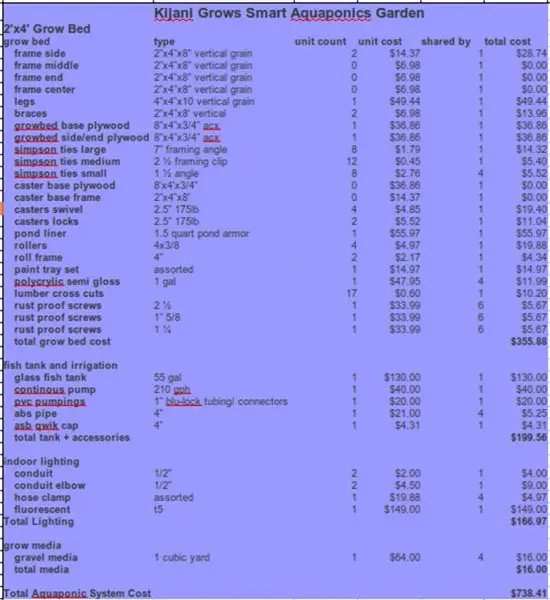
Natürlich gibt es einen Preis für das vertikal gemaserte Holz, das Sie nicht bezahlen müssen.
Schritt 7: Teich, der Ihren Garten abschirmt
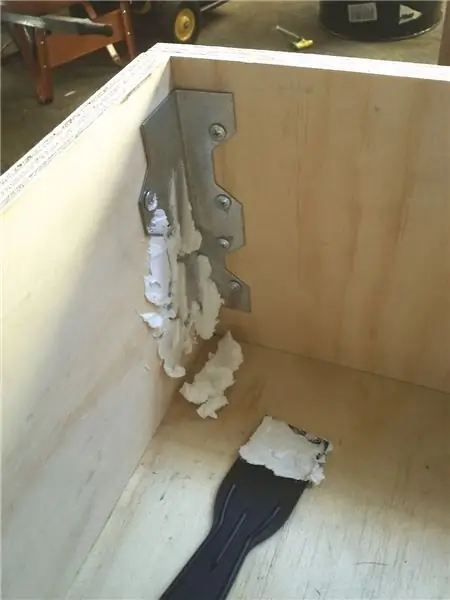


Es gibt zahlreiche Möglichkeiten, Wachstumsbeete abzudichten. Ich mag Upcycling-Materialien und Holzwerkstoffe, wobei Sperrholz am liebsten ist, da es aus Furnier besteht. In dieser Anleitung verwenden wir Pond Shield, ein fischsicheres Epoxidharz.
Tragen Sie Glanz auf die Kanten und alle rauen Oberflächen auf, schleifen Sie den Glanz glatt. alle Staubpartikel absaugen oder abbürsten. Schneiden Sie die Glasfaserplatten in 2 Zoll breite Streifen, die lang genug sind, um jede Kante im Wachstumsbeet zu umrunden. Holen Sie sich Ihre Glasfaser-Station zusammen. Mischen Sie 1 Tasse Farbe, 1/2 Tasse Härter, 2/3 Tasse Brennspiritus wird angezeigt
Mischen Sie langsam mit einem Bohrer-Farbmischer-Aufsatz für weniger als 2 Minuten in umgekehrter Reihenfolge. Mit einer Rolle (nach und nach gießen) die Ecken bemalen, die Glasfaser anbringen und dann über die Glasfaser streichen. Die Idee ist, das Fiberglas zu sättigen, damit keine Lufteinschlüsse entstehen. Malen Sie den Rest des Wachstumsbetts, wenn Sie mit dem Fiberglas fertig sind.
Lassen Sie es trocknen, dann schleifen Sie es leicht über 4 Stunden, um es zu trocknen, und tragen Sie dann eine weitere flüssige Gummilackschicht auf. Die dunkelgrünen Bilder sind nach dem Auftragen von 3 Schichten.
Schritt 8: Bewässerung und Entwässerung
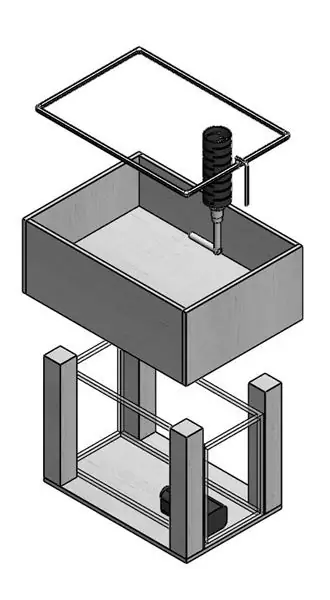


Der Bewässerungsschlauch besteht aus 1/2" PVC mit Löchern, die alle 6" darunter gebohrt sind. Das Standrohr und der Ablaufschlauch sind mit 1" größer. Als Kupplung wird ein 1" Schott-Kit verwendet. Wir möchten, dass die Oberseite des Beetes trocken bleibt, damit das Standrohr 2" unter der Oberseite des Wachstumsbeets liegt.
Schritt 9: Modellieren
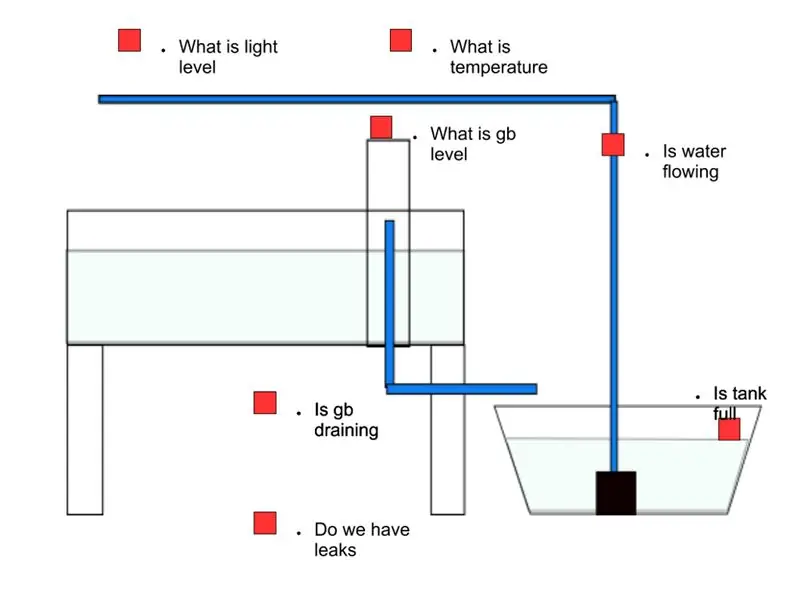
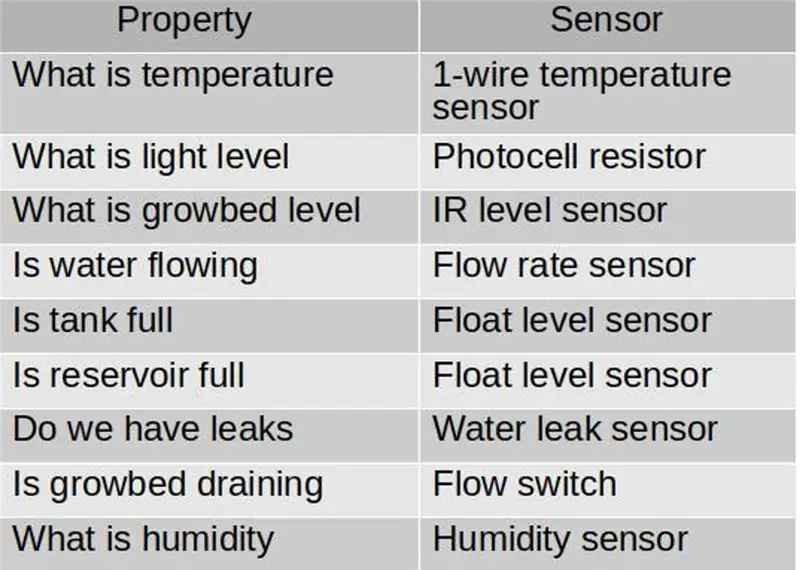
Die Modellierung des Verhaltens oder der Struktur des Wasserkreislaufs ist nicht so einfach, da es sich um riesige Systeme mit zahlreichen Variablen handelt. Die von uns erstellten konzeptionellen Modelle sind abstrahiert, um komplexe Details zu verbergen.
Bei der Entscheidung, welche Sensoren zu verwenden sind, kann eine gute Frage sein, was die grundlegendsten Komponenten im Wasserkreislauf sind - ein großes Gewässer, Land, Energie, um Wasser an Land zu heben, Medien, die bis zum Abfluss gesättigt sind, und Schwerkraft für das Wasser zurück zur Quelle. Damit wird ein grundlegendes Maß an Datenerfassung geschaffen, das in einem solchen Garten erforderlich ist, da dies die wichtigen Prozesse sind, die überwacht werden müssen.
Eine weitere gute Frage könnte sein, was die Grundkomponenten der Stickstoffkreisläufe sind.
Schritt 10: Das grundlegende Aquaponics-Sensor-Set



Das Basis-Sensorset ist erweiterbar und dient der Überwachung und Visualisierung des Wasserkreislaufs und der Umgebungsbedingungen.
Durchflusssensor - ein Hall-Effekt-Sensor, der verwendet wird, um die Bewegung von Wasser aus dem Tank zu messen. Dies überwacht auch die Pumpe auf katastrophale Ausfälle oder Verschlechterung. Es wird auch verwendet, um die Bewässerungsleitungen auf Verstopfungen zu überwachen
1-Draht-Temperatur - wird verwendet, um die Wassertemperatur im Aquarium, Umgebungs- oder Medientemperaturen zu messen
IR-Distanzsensor - ein analoger Sensor, der IR-Signale auf ein Objekt reflektiert. Es wird verwendet, um die Wassertiefe im Wachstumsbeet zu messen. Es wird auch verwendet, um die Überflutungs- und Entwässerungszyklen des Wachstumsbetts zu überwachen.
Fotozellensensor - ein analoger Sensor, dessen Widerstand sich mit der Lichtintensität ändert. Es wird verwendet, um Pegel von Innenbeleuchtung oder natürlichem Licht zu messen
Flüssigkeitssensor - ist ein analoger Widerstandssensor zur Überwachung von Wasserverlusten durch Lecks.
Strömungswächter - ist ein digitaler Sensor basierend auf einem magnetischen Reedschalter. Es wurde verwendet, um die Entwässerung des Wachstumsbetts zu überwachen.
Schwimmerschalter - ist ein digitaler Sensor basierend auf einem magnetischen Reed-Ein/Aus-Schalter. Es wird verwendet, um sicherzustellen, dass der Wasserstand im Aquarium immer ausreichend ist.
Schritt 11: Eingänge der seriellen Linux-Konsole
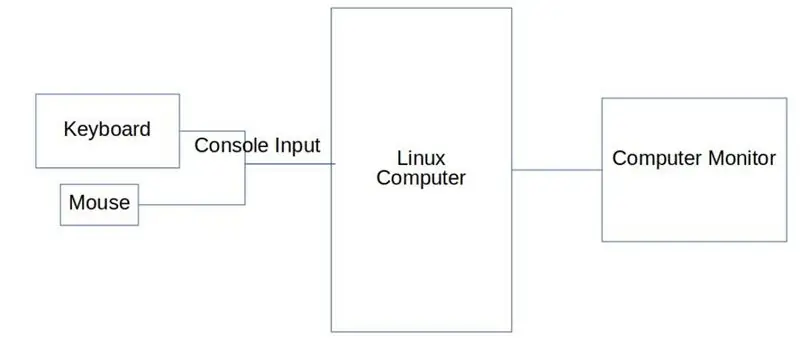
Tastatur und Maus werden an die serielle Konsole eines Linux-Computers angeschlossen, um Benutzern die Kommunikation mit dem Linux-Kernel und Anwendungen auch auf niedriger Ebene zu ermöglichen.
Anstelle von Tastatur und Maus haben wir einen Mikrocontroller an den seriellen Konsoleneingang des Linux-Mikrocomputers auf dem v2-Controller-Board angeschlossen.
Dies ermöglicht die nahtlose Weitergabe von Sensor- und Aktordaten zwischen der Außenwelt und den Linux-Mikrocontroller-Anwendungen, ohne dass spezielle Linux-Treiber oder -Konfigurationen erforderlich sind.
Die Konsoleneingabe in einem Linux-Computer ist die serielle Schnittstelle, die von der Tastatur/Maus für die Dateneingabe durch einen menschlichen Benutzer verwendet wird. Die Ergebnisse werden dann normalerweise auf einem Computerbildschirm angezeigt.
Schritt 12: Die serielle Schnittstelle des V2-Controllers

Der v2-Controller ist eine Linux-basierte Computerplatine mit einem Mikrocontroller, der anstelle der herkömmlichen Tastatur an den seriellen Konsoleneingang angeschlossen ist. Dies bedeutet, dass es direkt Messwerte von Sensoren aufnehmen kann. Die Endstufe verfügt über verschiedene Hardwaretreiber für einen Computermonitor.
Schritt 13: Die V2-Controller-Übersicht
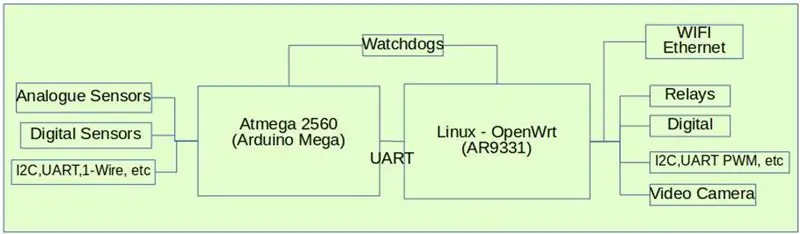
Der v2-Controller ist ein eingebetteter Linux-Computer mit einem Atmega 2560-Mikrocontroller, der an den seriellen Konsoleneingang angeschlossen ist. Dies bedeutet, dass es Daten auf ähnliche Weise annehmen kann wie Benutzer, die auf der Tastatur tippen, nur die Daten stammen von einem Arduino Mega.
Die Informationen werden dann mit ähnlichen Tools wie Daten verarbeitet, die von einem Benutzer auf einer Tastatur eingegeben werden. Anstelle eines Monitorbildschirms verfügt die Endstufe des v2-Controllers über Open-Collector-Transistoren für Relais und Treiber für andere Aktoren.
Auf dem v2-Controller ist die gesamte Software vorinstalliert, die für die Verwendung der integrierten Hardwarekomponenten erforderlich ist. Der v2-Controller verfügt außerdem über eine Backend-Plattform und eine API, die den Fernzugriff auf alle Hardwarekomponenten sowie Datenprotokollierung, Visualisierung, Alarmierung und andere Verarbeitungstools ermöglichen.
Kurz gesagt, das v2-Controller-Board ist die physische Schnittstelle zu einer leistungsstarken, einfach zu bedienenden Full-Stack-IoT-Plattform für jede physische Anwendung
Schritt 14: Die V2-Controller-Platine

.es war ein langer Weg, diese Boards zu entwerfen und zu bauen. Ich kann die Erfahrung in einem späteren instructable teilen. Hier gibt es weitere Informationen
Schritt 15: V2 Controller PinOut
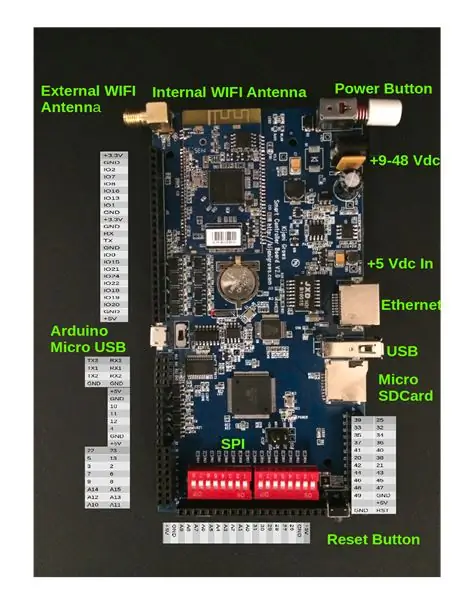
Schritt 16: V2-Controller-Spezifikationen
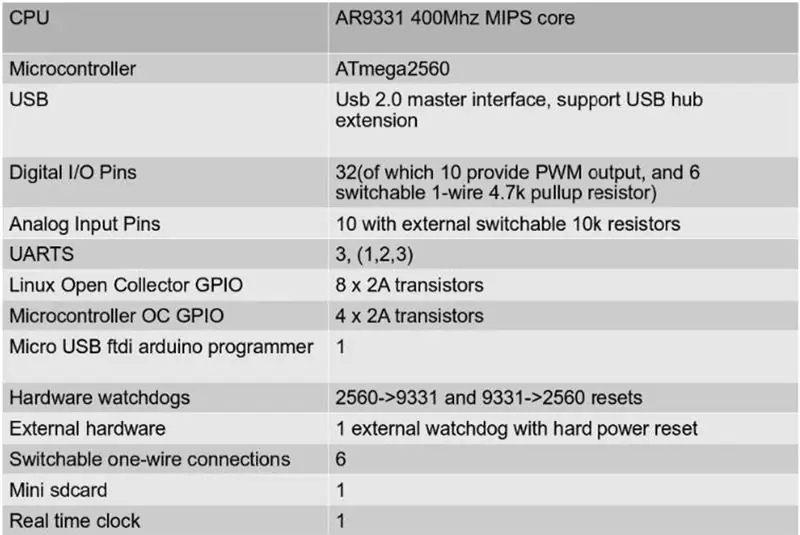
Schritt 17: V2-Controller-Plattformtools
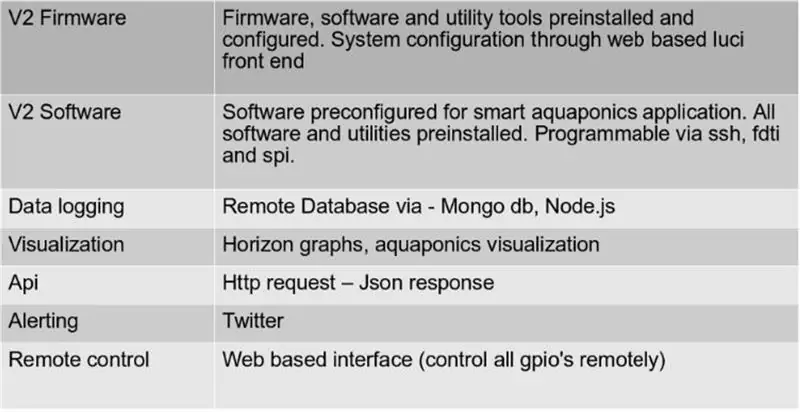
Schritt 18: V2-Controller-Blockdiagramm
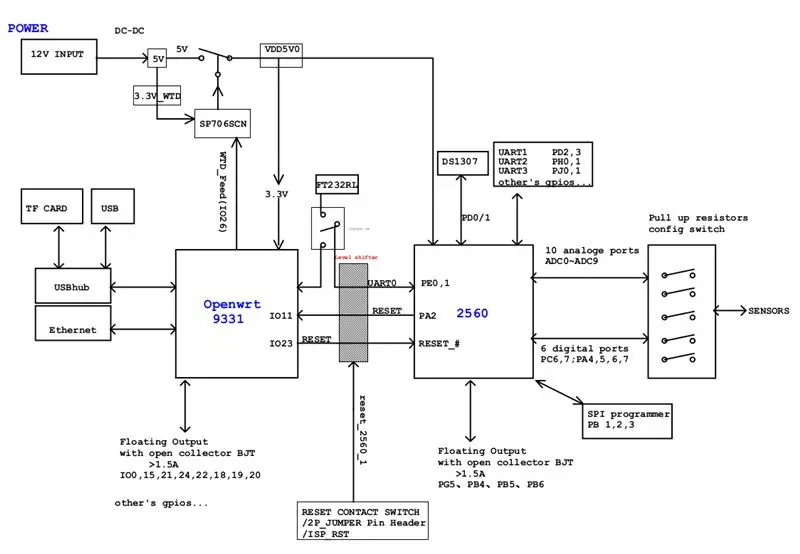
Schritt 19: Anschließen analoger Sensoren an den V2-Controller
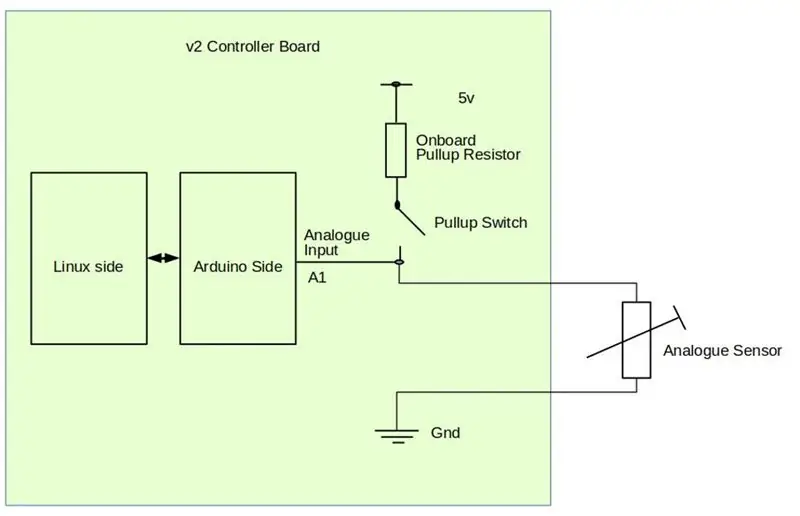
Analoge Sensoren haben im Allgemeinen einen Signal-Pin, einen Masse-Pin und gelegentlich einen dritten Strom-Pin. Der v2-Controller verbindet analoge Sensoren ohne zusätzliche Hardware.
Verbinden Sie den analogen Signalpin mit einem beliebigen freien analogen Pin auf der Platine und verbinden Sie die entsprechenden Stromleitungen.
Wenn ein Potenzialteilerwiderstand erforderlich ist, können Sie einen internen Software-Pull-up-Widerstand verwenden oder den Präzisions-Onboard-Widerstand durch Umlegen des entsprechenden Dip-Schalters umschalten.
Schritt 20: Anschließen digitaler Sensoren an den V2-Controller
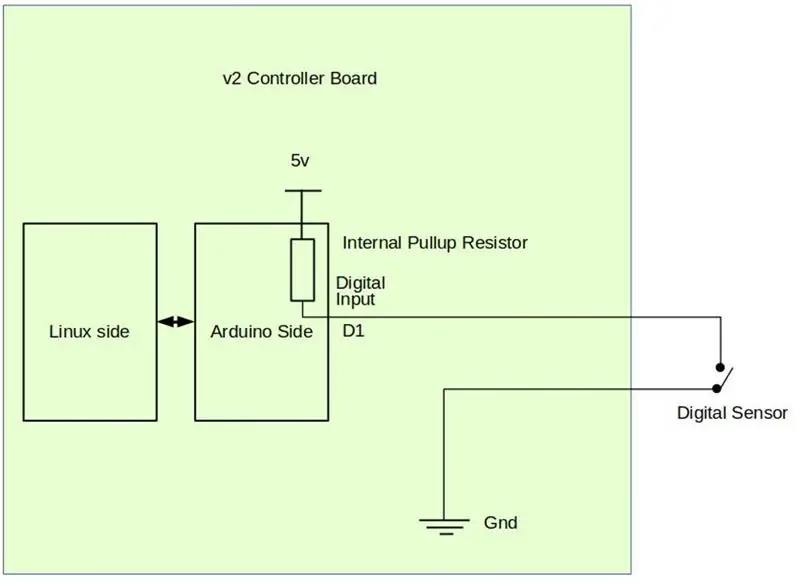
Verbinden Sie die digitale Sensorleitung mit dem entsprechenden digitalen Pin auf der Platine und den Power-Pins.
bei Bedarf den Software-Pull-Up-Widerstand für den digitalen Sensor aktivieren
Schritt 21: Anschließen von 1-Wire-Sensoren an den V2-Controller
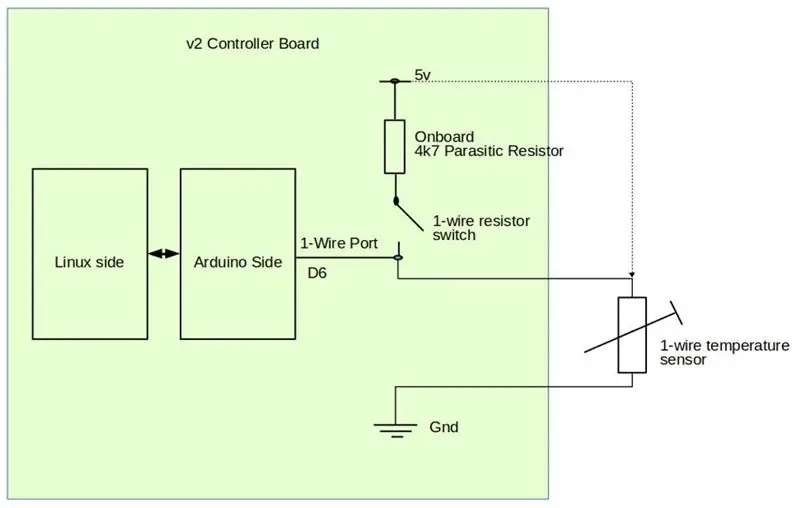
Einige Sensoren verfügen über Mikrocontroller, in denen Computerbedingungen Werte als Bitstrom zurückgeben. 1-Draht-Sensoren sind typische Sensoren. Der v2-Controller verfügt über verschiedene Onboard-Schaltungen für solche Geräte.
Um beispielsweise einen 1-Draht-Temperatursensor anzuschließen, schließen Sie die Datensignalleitung mit einem 4k7. an eine der Digitalleitungen an
parasitären Widerstand, und schließen Sie die Stromsignale an. Schieben Sie den 4k7-Widerstand in die ON-Position
Schritt 22: Gartensensoren an den V2-Controller anschließen
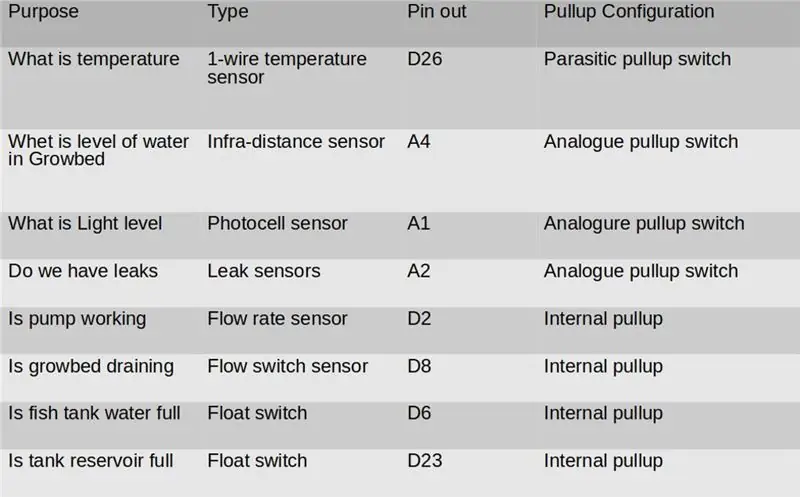
Schritt 23: Anschließen der 8 Basissensoren an den V2-Controller
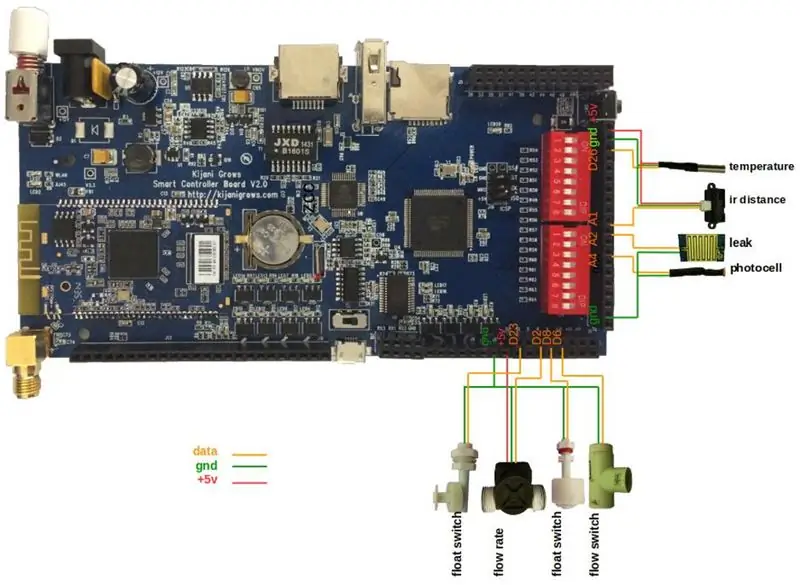
Schritt 24: Anschließen der Sensoren an den Garten
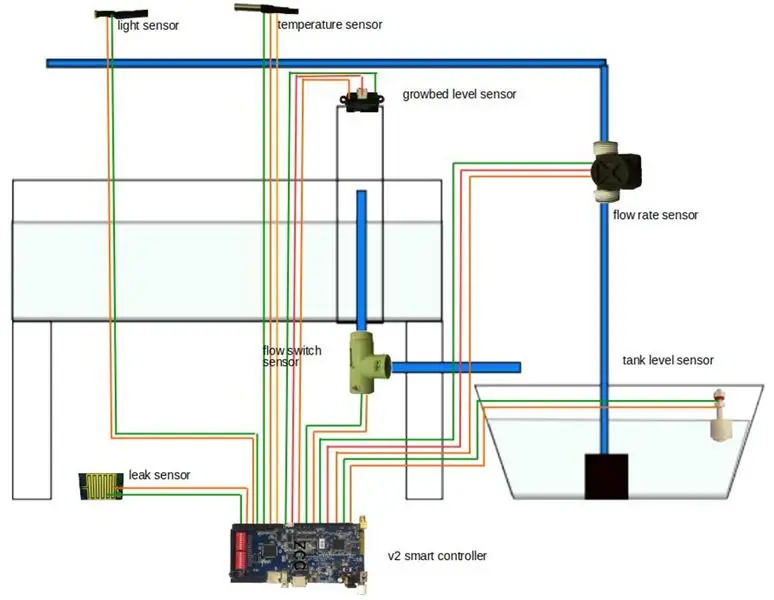
Typische Sensorpositionen werden gezeigt.
Schritt 25: Übersicht über den angeschlossenen Garten
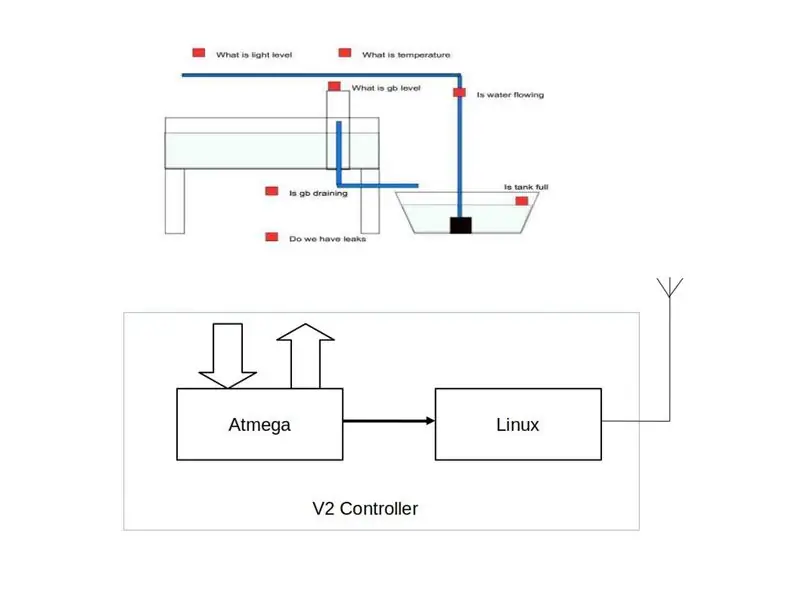
Der 2560 Atmega-Mikrocontroller führt die erste und einzige Arduino-Skizze aus, die ich je geschrieben habe. Es fragt die Eingangspins kontinuierlich nach Rohwerten ab und sendet diese als JSON-String an den seriellen Ausgang.
Schritt 26: Serielle Rohsensorwerte
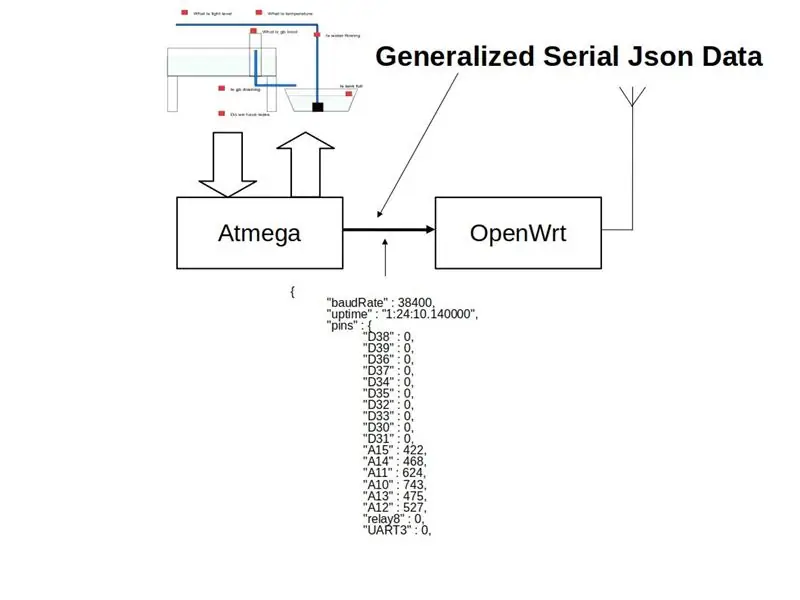
Serielle Strings mit rohen Pin-Lesungen, die vom Mikrocontroller an den Mikrocomputer gesendet werden, werden angezeigt
Schritt 27: Serialisierter JSON-String
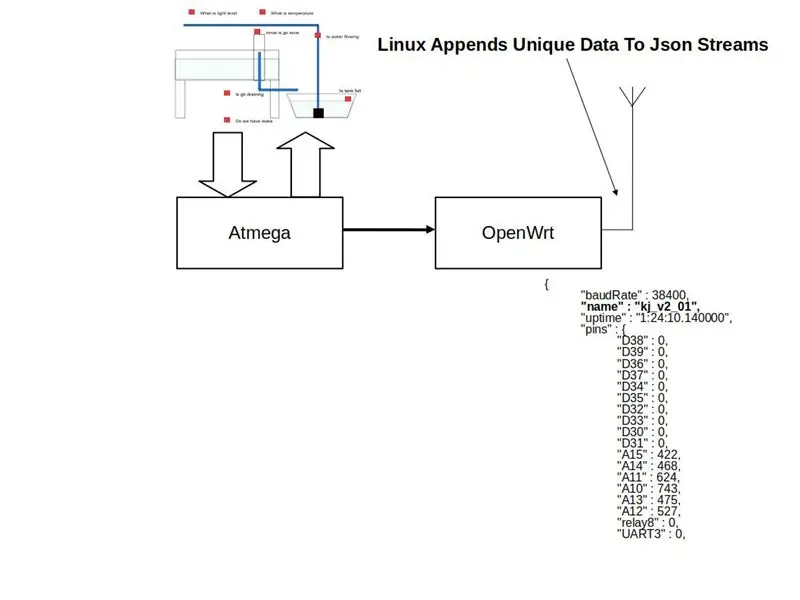
Ein Python-Skript auf OpenWrt serialisiert die Sensorstrings in ein JSON-Objekt, hängt zusätzliche Elemente an und sendet die Daten über das Netzwerk an die API
Schritt 28: Anschließen an den V2-Controller
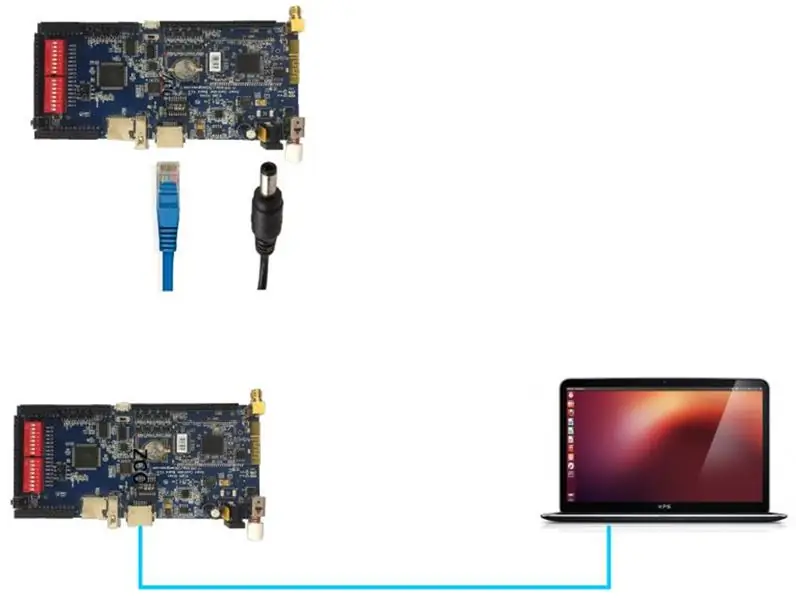
- Verbinden Sie den v2-Controller über Ethernet mit Ihrem Computer
- Verwenden Sie bei Bedarf einen USB-zu-Ethernet-Adapter
- Versorgen Sie den v2-Controller mit einer 9-VDC-Versorgung
- Ihrem Computer wird vom v2-Controller eine automatische IP-Adresse 192.168.73.x zugewiesen, wenn er für die automatische IP-Konfiguration aktiviert ist (DHCP Enabled).
Schritt 29: Garden API-Topologie
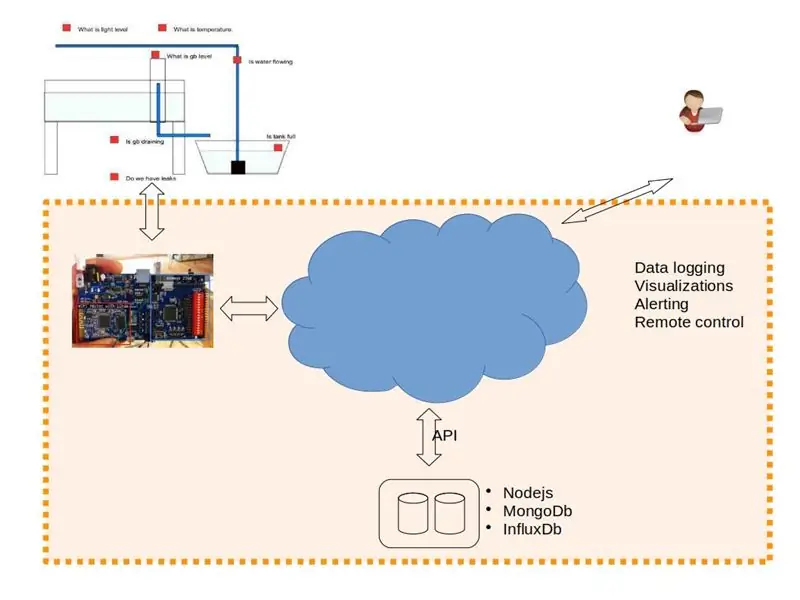
Die Gartendaten werden zur Protokollierung, Analyse, Visualisierung, Alarmierung und Fernsteuerung an die v2-API gesendet.
Schritt 30: Fernzugriff auf Daten mit der API
Ein HTTP-Rest-Aufruf an die API mit den richtigen Anmeldeinformationen gibt die neuesten Daten zurück, wie unten gezeigt
Locken
{ "baudRate": 38400, "name": "kj_v2_01", "uptime": "1:24:10.140000", "pins": { "D38": 0, "D39": 0, "D36": 0, "D37": 0,, "D33": 0, "D30": 0, "D31": 0, "A15": 422, "A14": 468, "A11": 624, "A10": 743, "A13": 475, "A12 ": 527, "relay8": 0, "UART3": 0, "A1": 933, "A0": 1023, "A3": 1022, "A2": 1023 "A9": 1023, "A8": 348, "D29": 0, "D28": 0, "nutrientTemp": 22.44, "D23": 1, "D22": 0, }, "version": "v2.0.0", "wlan0": "192.168. 1.2", "initialize": 0, "atmegaUptime": "00:00:34:52", "timestamp": 1473632348121, "day": 1472256000000, "time": "2016-09-11T22:19:08.121Z ", "_id": "57d5d85cd065ea4654009fce" }
Schritt 31: Melden Sie sich bei der Admin-Oberfläche an
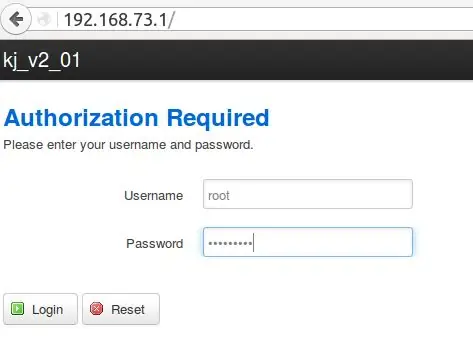
- Zeigen Sie Ihren Browser auf
- Benutzername: root
- Passwort: tempV2pwd (oder wie auch immer es geändert wurde)
Schritt 32: Neuen Gerätenamen konfigurieren
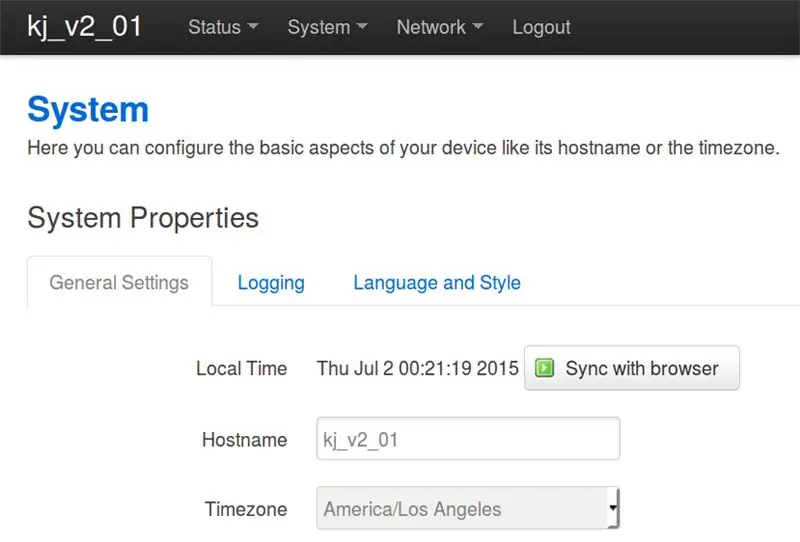
- Klicken Sie in der Systemmenüleiste auf „System“aus der Dropdown-Liste
- Geben Sie den neuen Gerätenamen in das Feld Hostname ein
- Klicken Sie auf "Speichern & Übernehmen"
- Drücken Sie den Netzschalter. Aus/Ein neuer Hostname wird wirksam.
Schritt 33: WLAN auf dem V2-Controller konfigurieren
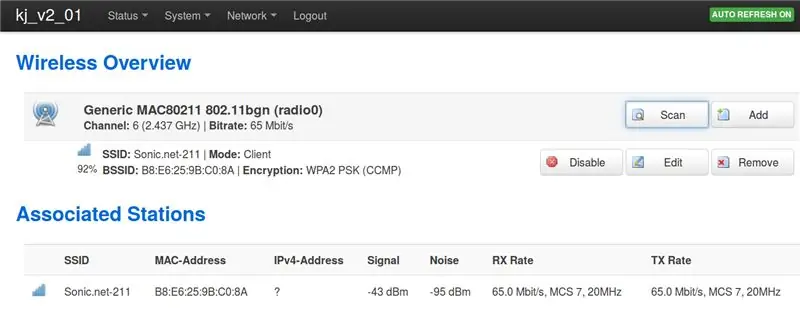
- Wählen Sie die WLAN-Option aus dem Menü "Netzwerk"
- Klicken Sie im Wifi-Menü auf die Schaltfläche "Scannen".
Schritt 34: Wifi-Netzwerk auswählen
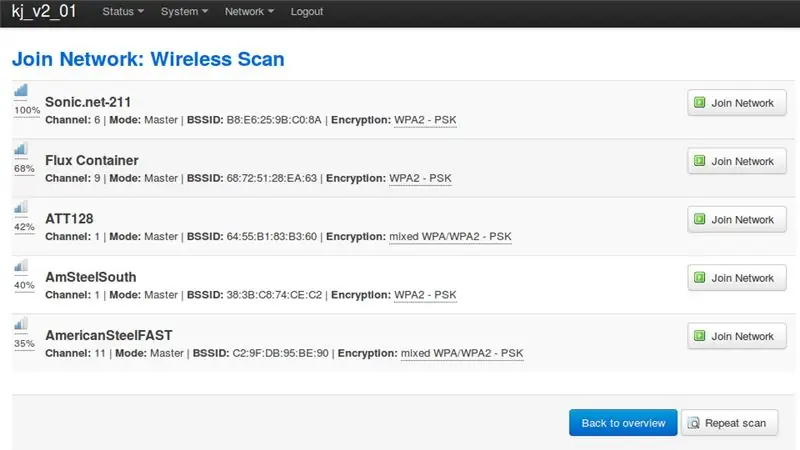
Wählen Sie Ihr WLAN-Netzwerk aus der Liste aus, indem Sie die Schaltfläche "Netzwerk beitreten" verwenden
Schritt 35: Anmelden beim WIFI-Netzwerk
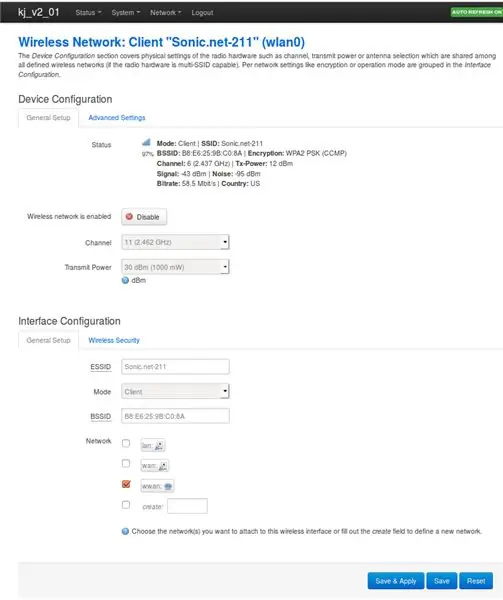
- Geben Sie die Sicherheitsanmeldeinformationen für Ihr Netzwerk ein
- Wählen Sie „Senden“. Das Statussymbol für drahtlose Verbindungen sollte blau werden und die Stärke der Verbindung anzeigen
- Klicken Sie auf "Speichern & Übernehmen", um die WLAN-Konfiguration abzuschließen
Schritt 36: Suchen nach Ihrem Gerät
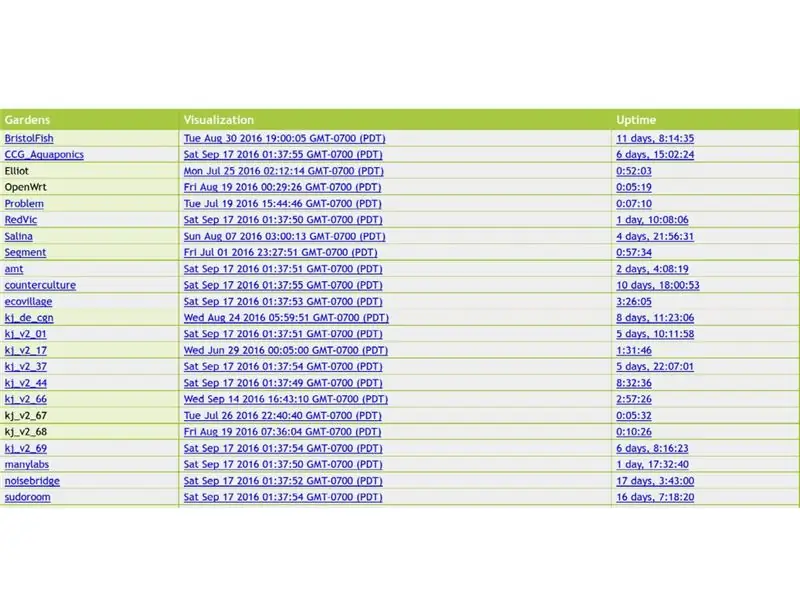
Wenn Ihre Netzwerkverbindung erfolgreich hergestellt wurde, sollte Ihr Gerät automatisch beginnen, Daten an die Remote-API unter https://api.kijanigrows.com/v2/devices/list zu senden
Suchen Sie in der Liste nach Ihrem Gerätenamen. Wenn es fehlt, bestätigen Sie Ihren Hostnamen und die WIFI-Netzwerkkonfiguration in der Admin-Statusoberfläche.
Schritt 37: Konto- und Geräteregistrierung
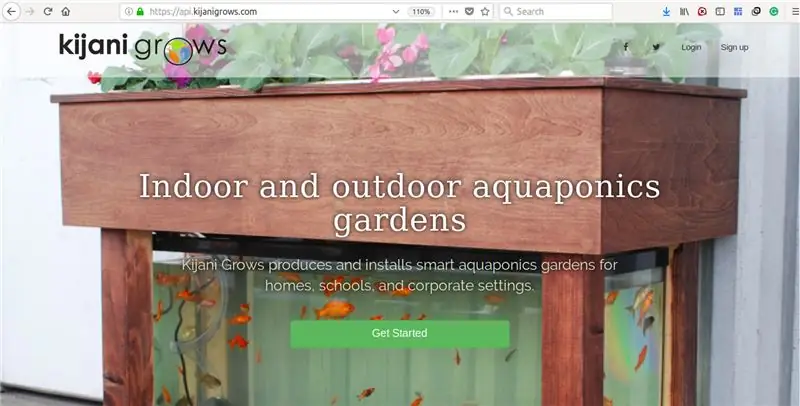
Melden Sie sich hier für ein Konto an
Senden Sie Ihren Benutzernamen und Gerätenamen an [email protected]
Melden Sie sich an, nachdem Sie eine E-Mail erhalten haben, in der bestätigt wird, dass Ihr Gerät Ihnen zugewiesen wurde.
Schritt 38: Gerätesensoren zuordnen
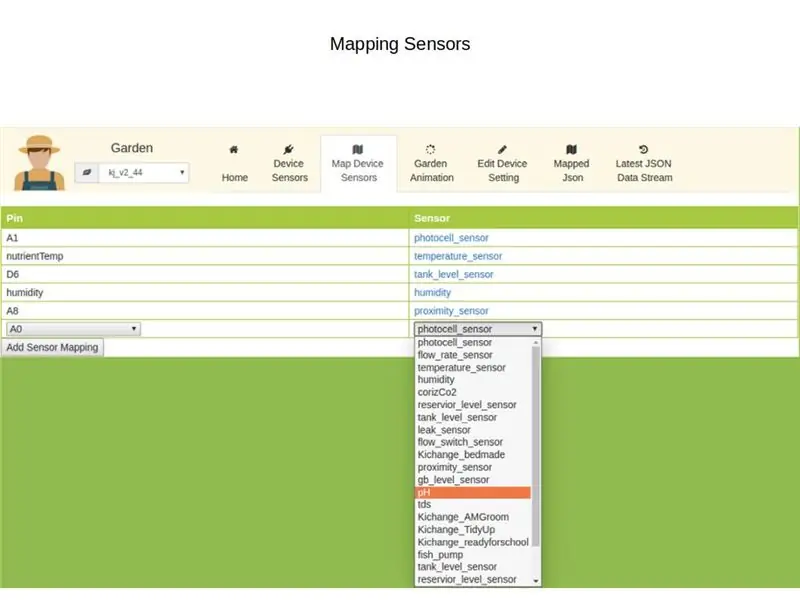
Normalerweise sieht die Hardware von Mikrocontrollern kompliziert aus, da selbst der einfachste Sensor elektronische Schnittstellenschaltungen erfordert - Steckbrett, Abschirmungen, Hüte, Kappen usw.
Software scheint kompliziert zu sein, da sie normalerweise zu viel tut - Sensorsignale ankoppeln, Daten interpretieren, lesbare Werte präsentieren, Entscheidungen treffen, Maßnahmen ergreifen usw.
Zum Beispiel erfordert das Anschließen eines Thermistors (temperaturabhängiger Widerstand) an einen analogen Pin normalerweise eine Potentialteilerschaltung mit einem an Vcc gebundenen Pullup-Widerstand. Ein Programm, das diesen Wert in Celsius anzeigt, benötigt einige nicht-englische Codezeilen. Die Hard- und Software wird mit 8 Sensoren kompliziert aussehen. Das Ändern der Pins oder das Hinzufügen neuer Sensoren erfordert eine neue Firmware. Noch komplizierter wird es, wenn alles aus der Ferne funktionieren muss.
Der v2-Controller verfügt über eine Onboard-Schaltung, um fast jeden Sensor ohne externe Komponenten anzuschließen. Die Firmware auf dem v2-Controller fragt alle Eingangspins ab und gibt Rohwerte zurück. Die Rohwerte werden sicher an die API gesendet, wo sie den jeweiligen Sensoren zur Visualisierung, Analyse, Fernsteuerung und Alarmierung zugeordnet werden.
Das Mapping erfolgt durch die kj2arduino-Bibliothek, die einen nahtlosen Austausch von Sensoren oder Pins auf der v2-Controller-Platine ohne neue Software oder Hardware ermöglicht. Sie wählen Ihren Pin-Namen und den mit dem Garten (oder der physischen Anwendung) verbundenen Sensor wie im Bild gezeigt.
Schritt 39: Details zum zugeordneten Sensor
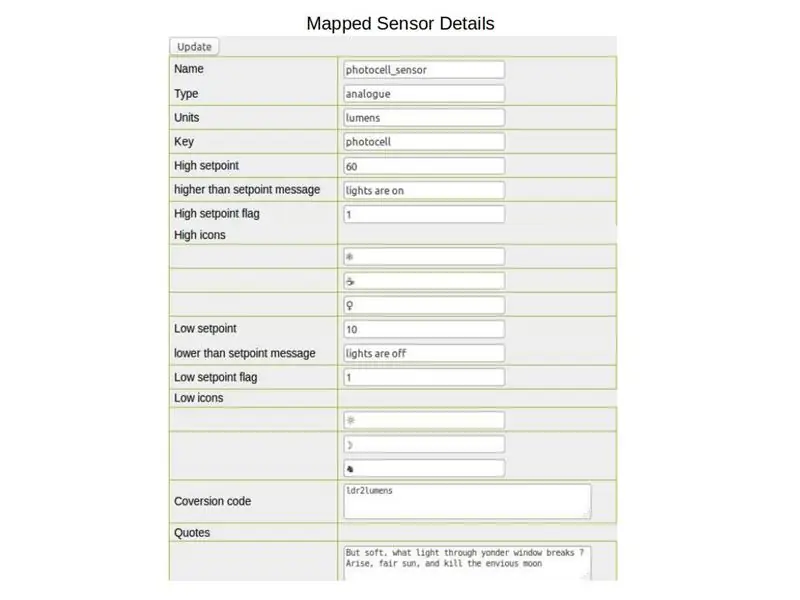
Nachdem ein Sensor zugeordnet wurde, können seine Details und Metadaten durch Klicken auf den Sensortyp aufgerufen werden.
Hier können Sensortyp, Einheiten, Sollwerte, Meldungen, Symbole, Benachrichtigungen und der Umrechnungscode für den Sensor festgelegt werden. Der Konvertierungscode (zB ldr2lumens gezeigt) ist ein Funktionsaufruf an die kj2arduino-Bibliothek. Es wandelt die gesendeten Sensorrohwerte in menschenlesbare Daten zur Präsentation um.
Schritt 40: Zugeordnete Sensorsymbole
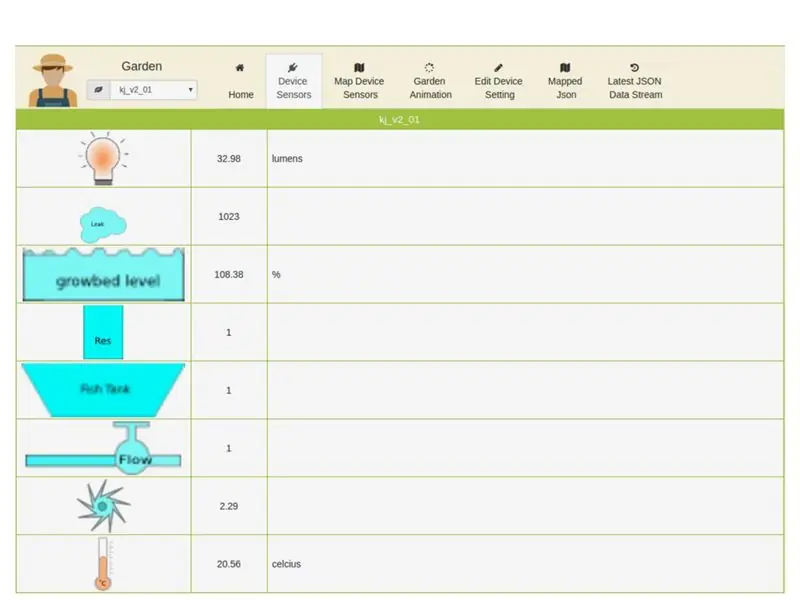
Die zugeordneten Sensorwerte werden als dynamische Symbole auf der Registerkarte Gerätesensor angezeigt.
Die Symbole ändern sich basierend auf den Werten, die in der Sensordetailseite des Geräts konfiguriert wurden
Schritt 41: Gartenanimation
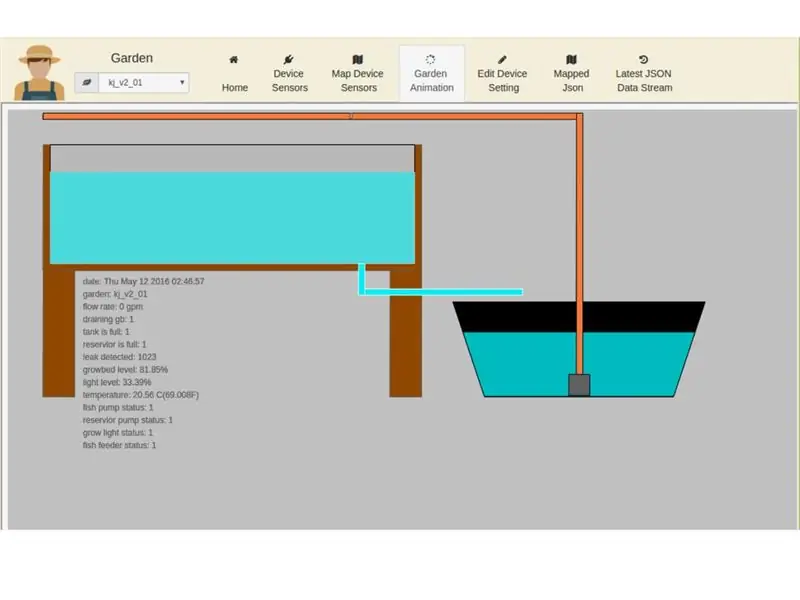
Die Sensorwerte sind auch als dynamische Gartenanimation auf der Registerkarte Gartenanimation zu sehen. Farben und Formen ändern sich basierend auf den Sensorsollwerten.
Schritt 42: Trending
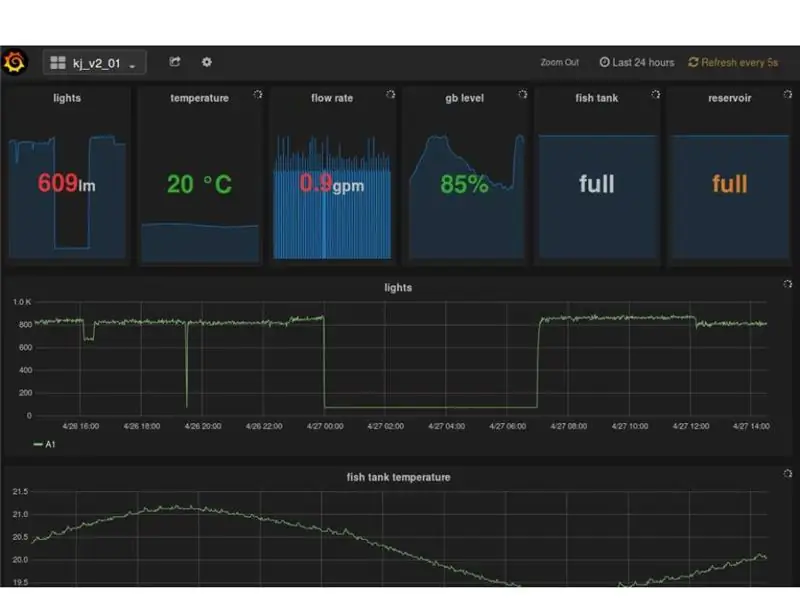
Die Sensordaten des Geräts können auch als Tretkurven visualisiert werden.
Schritt 43: Twitter-Sensorwarnungen
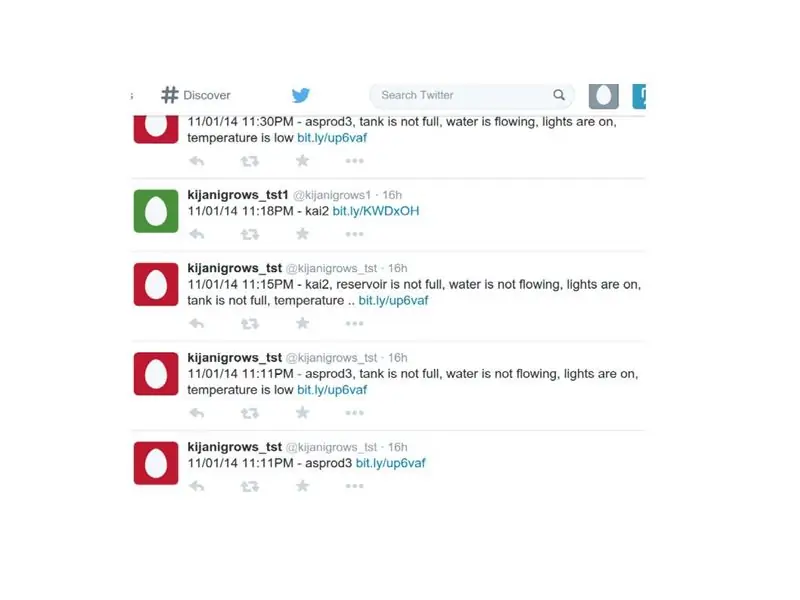
Warnungen werden basierend auf Gerät, Sensordetails und Sollwerten gesendet.
Schritt 44: Smart Controller-Komponenten
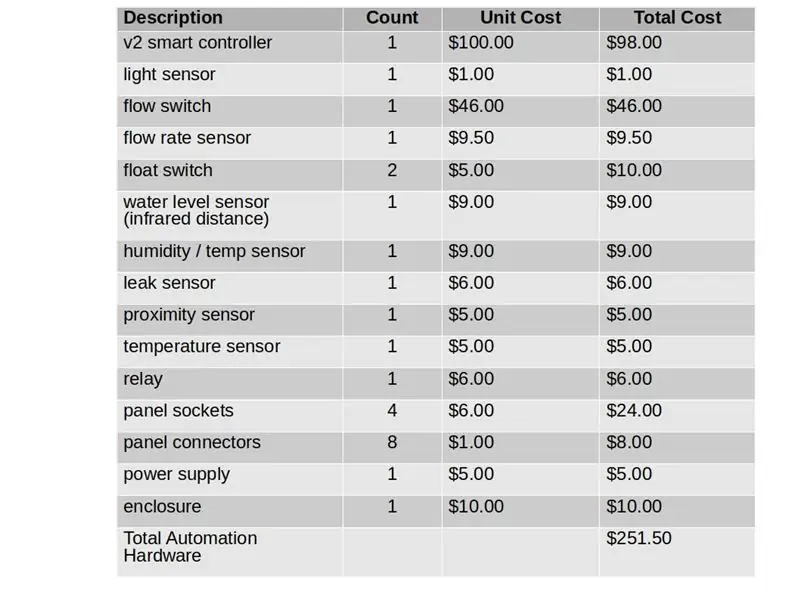
Die meisten Komponenten sind leicht bei eBay oder Amazon erhältlich und die meisten Variationen. Der v2-Controller wird mit vorinstallierter Software geliefert. Den v2-Controller bekommt ihr bei mir bei Kijani Grows. Wenn Sie einen Strömungswächter verwenden, besorgen Sie sich einen mit einer geringen Durchflussmenge, um Rückflüsse zu vermeiden.
Schritt 45: Anschließen von Netzspannungslasten



Diese Stufe ist optional und nur notwendig, wenn Sie Ihren Garten autonom oder aus der Ferne steuern möchten.
Gefährliche hohe elektrische Spannungen beteiligt. Befolgen Sie die Anweisungen auf eigene Gefahr
Unterbrechen Sie die stromführende oder neutrale Verbindung vom Netzkabel. Verzinnen Sie dies mit einem Lötkolben. Verbinden Sie die beiden Enden des Netzkabels mit dem normalerweise offenen (NO) Anschluss des Relais. Schließen Sie die mit Strom zu versorgende Last an einem Ende des Netzkabels und das andere Ende an einer Netzsteckdose an, wie unten gezeigt. Versorgen Sie den Open-Collector-Transistor, um die Last über das Relais einzuschalten. Für den anderen geschalteten Netzausgang wiederholen
Die IO-Pins gehen zum Linux-Anschluss J19 am v2-Controller:
- Vcc - Vcc
- Gnd - Gnd
- IO20 - Relais 1
- IO19 - Relais 2
- IO18 - Relais 3
- IO22 - Relais 4
Für Pumpe, Vorratspumpe, Beleuchtung bzw. Feeder. (es spielt wirklich keine Rolle, alles ist Software zugeordnet)
Schritt 46: Ein Gehäuse



Mit einem Bleistift, einem Dremel-Werkzeug und einem Bohrer schneide ich alles so, dass es in die Gehäuse passt.
Sie können dies als Kit Jimmy erhalten, um Ihr Leben zu erleichtern.
Schritt 47: Starten des Smart Garden



Der Controller funktioniert mit jedem Garten.
Wenn Sie einen wie meinen bauen, brauchen Sie nur Filtermedien im Wachstumsbeet und fischsicheres Wasser im Tank. Die meisten hydroponischen Medien funktionieren hervorragend, für den Indoor-Garten verwende ich leichten Blähton.
Schließen Sie die Pumpe, die Innenbeleuchtung und das Netzkabel an. Drücken Sie den Netzschalter, treten Sie zurück … genießen Sie - lassen Sie den v2-Controller Teil Ihres Ökosystems werden.
Wenn alles in Ordnung scheint, fügen Sie Ihren Fisch hinzu. Ich habe ungefähr 12 Goldfische in meinem Becken. Ich schlage vor, ein Testkit für die Wasserqualität von Aquarien zu besorgen, um den Garten während seines biologischen Zyklus zu überwachen.
Ich züchte Microgreens und Sprossen, indem ich sie über die Tonmedien sende. Im Allgemeinen gilt bei Pflanzen, die ich anbaue, die Regel, dass ich sie besser innerhalb einer Woche essen kann oder dass sie besser medizinische Eigenschaften haben.
Schritt 48: Der Arzt empfiehlt 7 Portionen frisches Obst oder Gemüse



.. die aus meinem smarten Garten sind meine Favoriten …
Schritt 49: Smart Garden Live-Links
Hier sind einige Live-Links zu meinem Bürogarten und anderen. Aktualisieren Sie, wenn zuerst nichts geladen wird. Freundlich sein.
Trends -
Symbole -
Animation -
Benachrichtigung -
Video -
Der v2-Controller unterstützt auch Video für Zeitraffer-Streams
siehe auch ndovu, themurphy (die Kamera oben), dummesChickenCoop, ecovillage und die anderen mit öffentlichem Zugang.
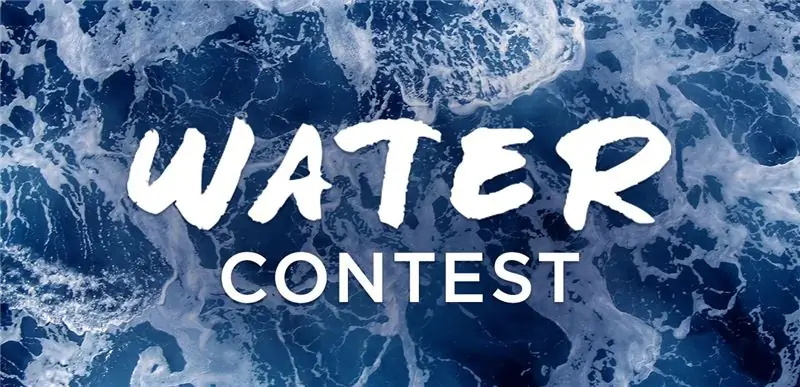
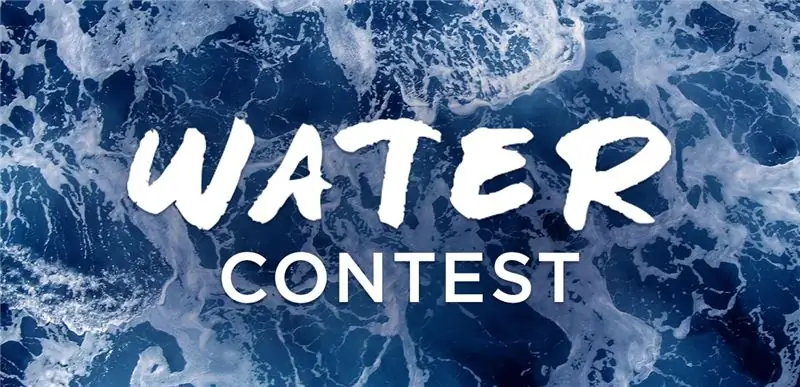
Zweiter Preis beim Wasserwettbewerb
